![]() ये सुविधाएँ केवल मानक और व्यावसायिक प्रोग्राम कॉन्फ़िगरेशन में उपलब्ध हैं।
ये सुविधाएँ केवल मानक और व्यावसायिक प्रोग्राम कॉन्फ़िगरेशन में उपलब्ध हैं।
आइए एक उदाहरण के लिए निर्देशिका पर चलते हैं "कर्मचारियों" . उदाहरण में, हमारे पास केवल कुछ पंक्तियाँ हैं। और, यहां, जब तालिका में हजारों रिकॉर्ड हैं, तो फ़िल्टरिंग आपको केवल आवश्यक पंक्तियों को छोड़ने में मदद करेगी, बाकी को छिपाएगी।
पंक्तियों को फ़िल्टर करने के लिए, पहले चुनें कि हम किस कॉलम पर फ़िल्टर का उपयोग करेंगे। आइए फ़िल्टर करें "डाली" . ऐसा करने के लिए, कॉलम हेडिंग में 'फ़नल' आइकन पर क्लिक करें।
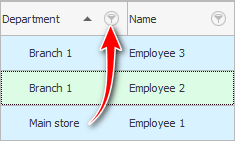
अद्वितीय मूल्यों की एक सूची दिखाई देती है, जिनमें से यह चुनना बाकी है कि हमें क्या चाहिए। आप एक या अधिक मान चुन सकते हैं। आइए अब केवल ' शाखा 1 ' के कर्मचारियों को प्रदर्शित करें। ऐसा करने के लिए, इस मान के आगे वाले बॉक्स को चेक करें।
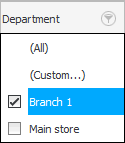
अब देखते हैं क्या बदल गया है।
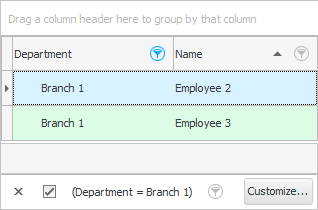
सबसे पहले, केवल वे कर्मचारी बचे हैं जो ' शाखा 1 ' में काम करते हैं।
दूसरे, फ़ील्ड के आगे 'फ़नल' आइकन "डाली" अब हाइलाइट किया गया है ताकि यह तुरंत स्पष्ट हो जाए कि डेटा इस फ़ील्ड द्वारा फ़िल्टर किया गया है।
ध्यान रखें कि फ़िल्टरिंग एकाधिक हो सकती है। उदाहरण के लिए, आप उसी समय ग्राहक तालिका में प्रदर्शित कर सकते हैं "वीआईपी खरीदार" और केवल निश्चित . से शहर ।
तीसरा, नीचे "टेबल" एक फ़िल्टरिंग पैनल दिखाई दिया, जिसमें एक साथ कई कार्य शामिल हैं।
आप बाईं ओर 'क्रॉस' पर क्लिक करके फ़िल्टर को रद्द कर सकते हैं।
आप अस्थायी रूप से फ़िल्टरिंग अक्षम करने के लिए बॉक्स को अनचेक कर सकते हैं। यह तब उपयोगी होता है जब एक जटिल फ़िल्टर सेट किया जाता है जिसे आप दूसरी बार सेट नहीं करना चाहते हैं। इसलिए, आप सभी रिकॉर्ड फिर से प्रदर्शित कर सकते हैं, और फिर फ़िल्टर को पुन: लागू करने के लिए चेकबॉक्स चालू कर सकते हैं।
और यदि फ़िल्टर बदल दिया जाता है, तो इस स्थान पर फ़िल्टर परिवर्तनों के इतिहास के साथ अभी भी एक ड्रॉप-डाउन सूची होगी। पिछली डेटा प्रदर्शन स्थिति पर वापस लौटना आसान होगा।
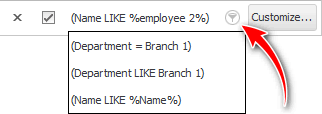
आप ' अनुकूलित करें... ' बटन पर क्लिक करके फ़िल्टर अनुकूलन विंडो प्रदर्शित कर सकते हैं। यह विभिन्न क्षेत्रों के लिए जटिल फिल्टर संकलित करने के लिए एक खिड़की है।
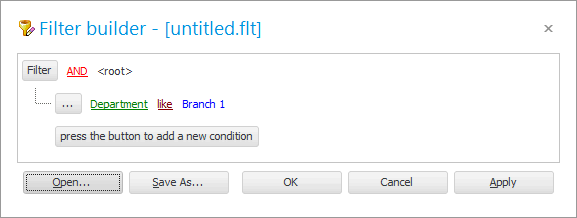
इसके अलावा, एक बार संकलित एक जटिल फ़िल्टर को ' सेव ' किया जा सकता है, ताकि बाद में इसे आसानी से ' खोला ' जा सके, और फिर से संकलित नहीं किया जा सके। इस विंडो में इसके लिए विशेष बटन हैं।
![]() यहां आप उपयोग करने के तरीके के बारे में अधिक विवरण देख सकते हैं
यहां आप उपयोग करने के तरीके के बारे में अधिक विवरण देख सकते हैं ![]() बड़ी फ़िल्टर सेटिंग्स विंडो ।
बड़ी फ़िल्टर सेटिंग्स विंडो ।
![]() वहाँ भी है
वहाँ भी है ![]() छोटी फिल्टर सेटिंग्स विंडो ।
छोटी फिल्टर सेटिंग्स विंडो ।
![]() देखें कि आप कैसे उपयोग कर सकते हैं
देखें कि आप कैसे उपयोग कर सकते हैं ![]() फिल्टर स्ट्रिंग ।
फिल्टर स्ट्रिंग ।
![]() फ़िल्टर लगाने का सबसे तेज़ तरीका देखें
फ़िल्टर लगाने का सबसे तेज़ तरीका देखें ![]() वर्तमान मूल्य से ।
वर्तमान मूल्य से ।
अन्य उपयोगी विषयों के लिए नीचे देखें:
![]()
यूनिवर्सल अकाउंटिंग सिस्टम
2010 - 2024